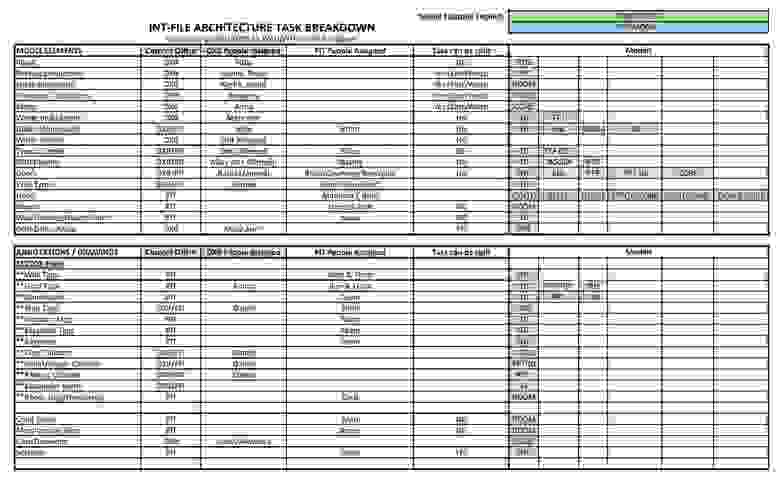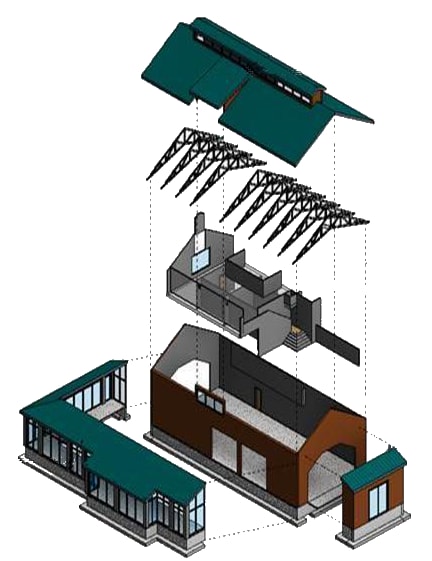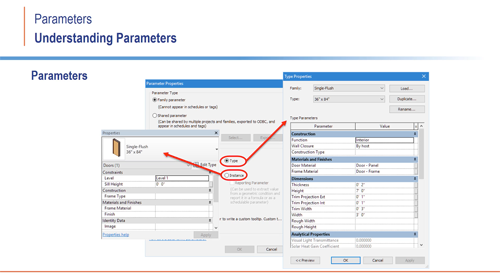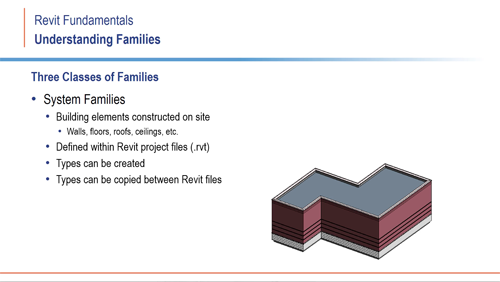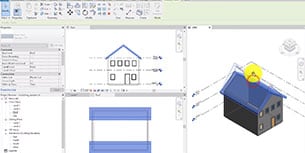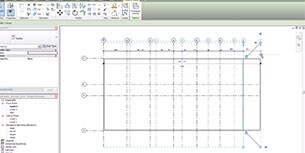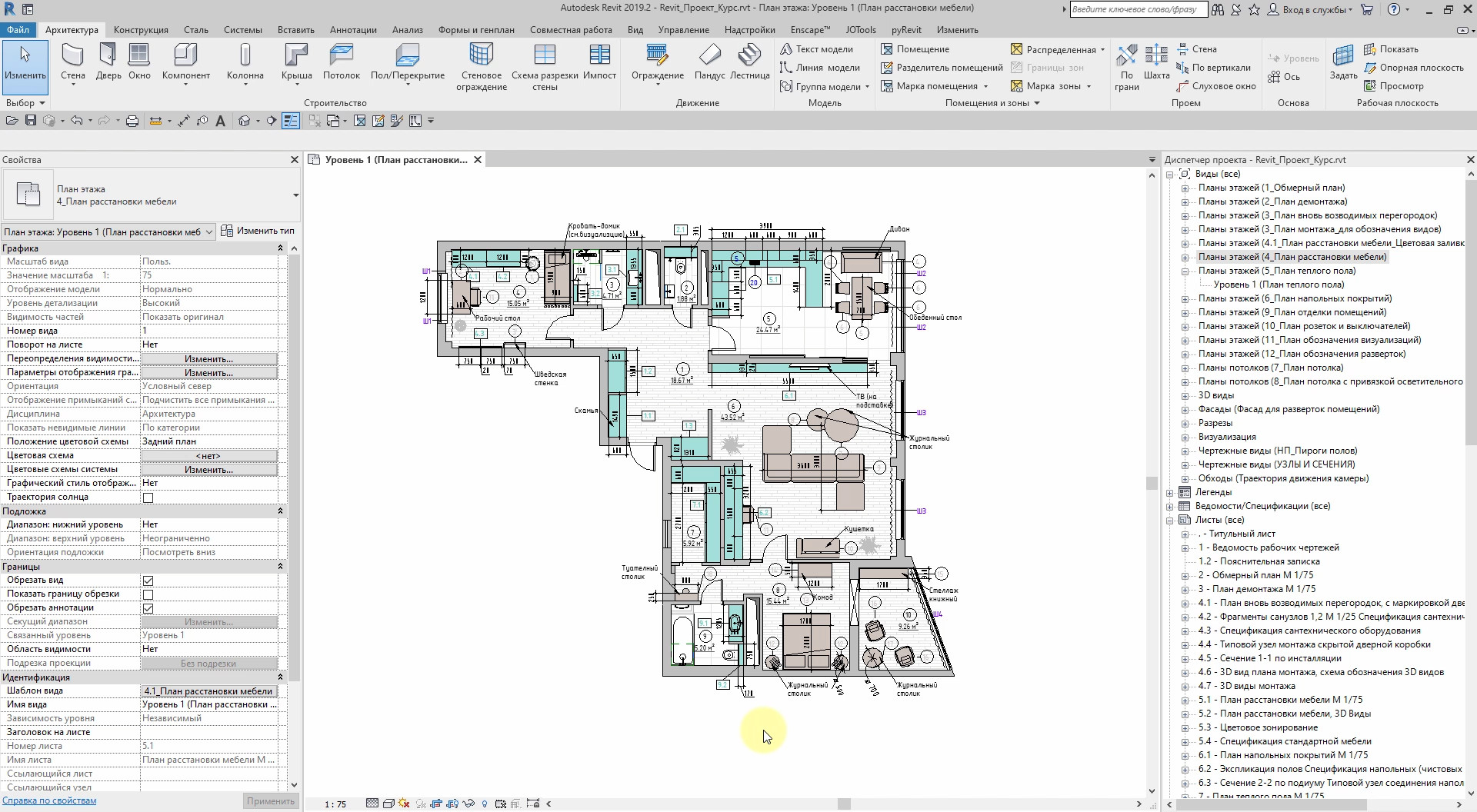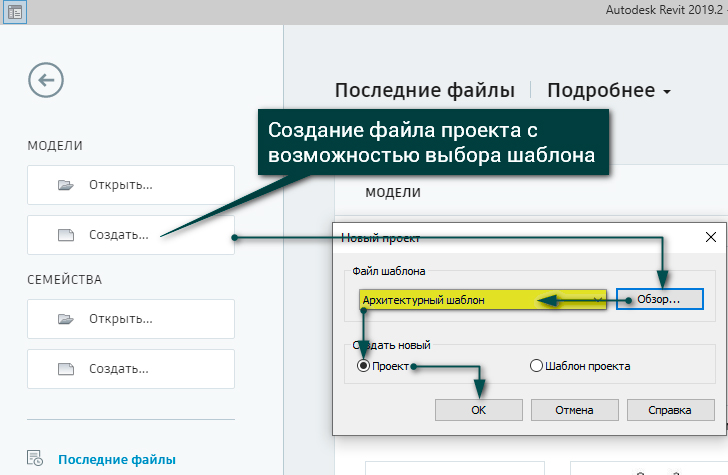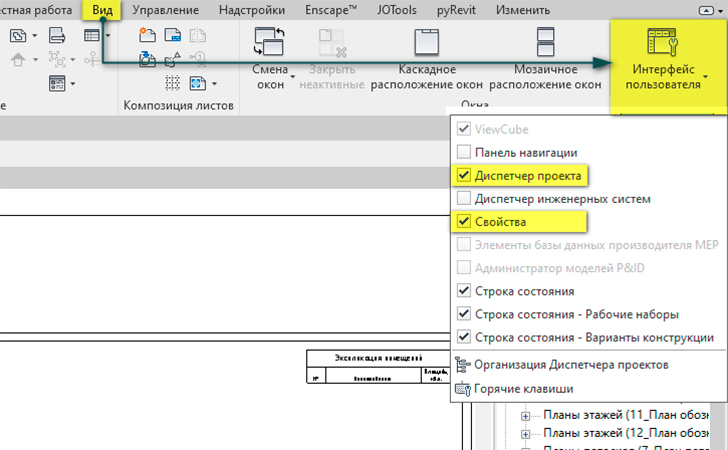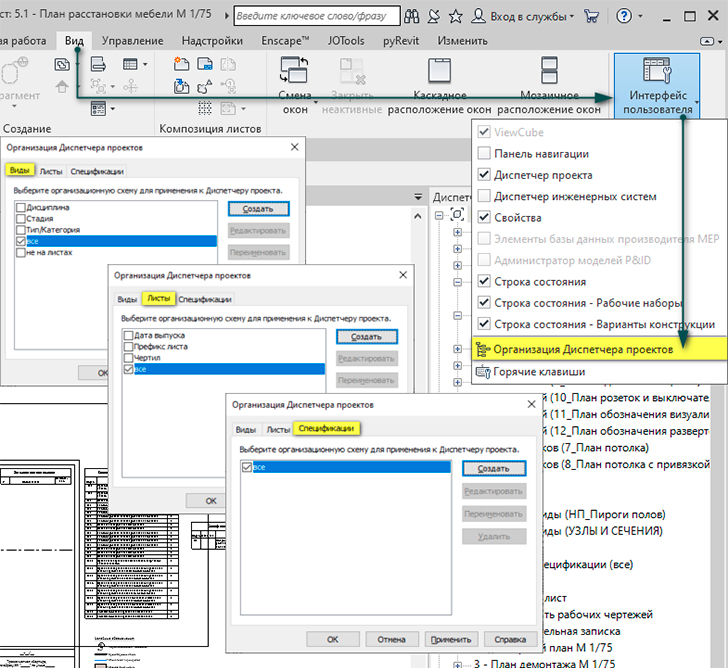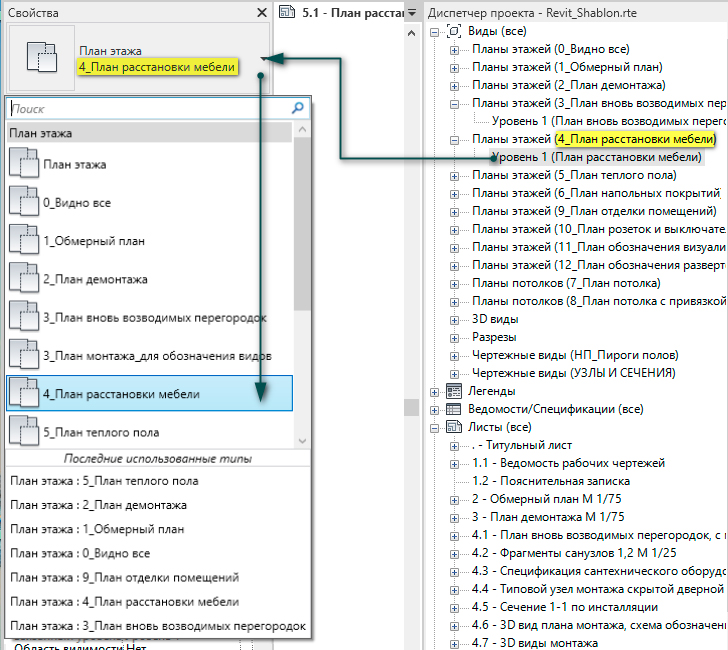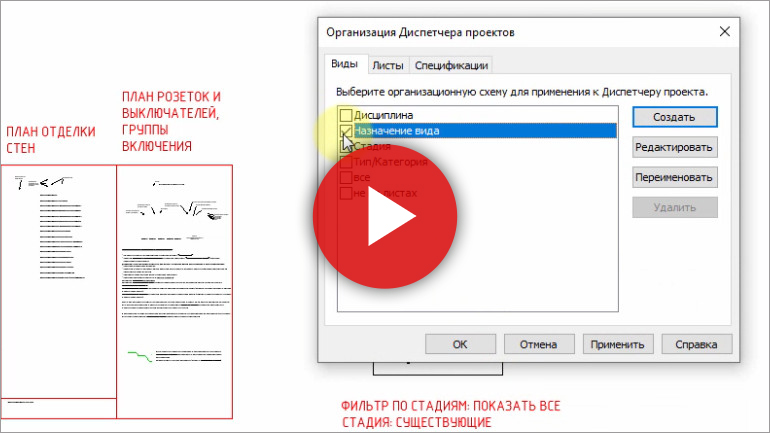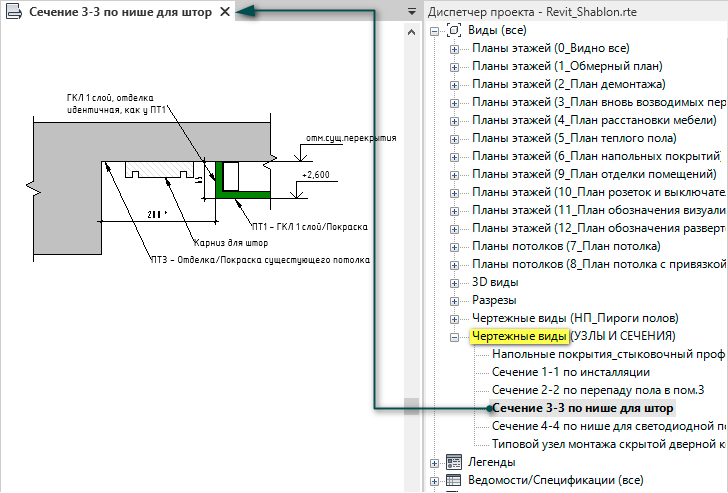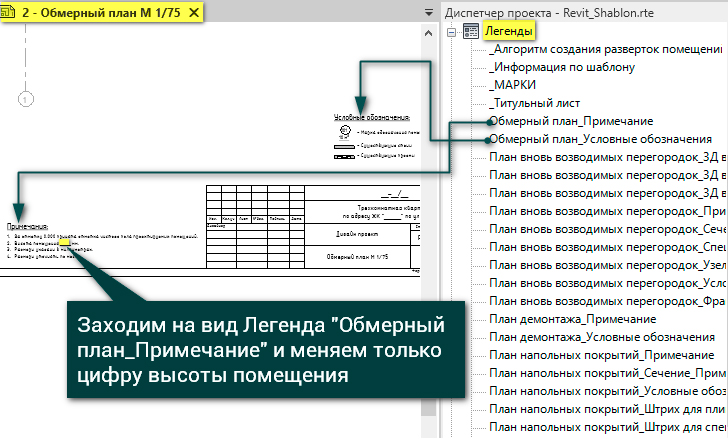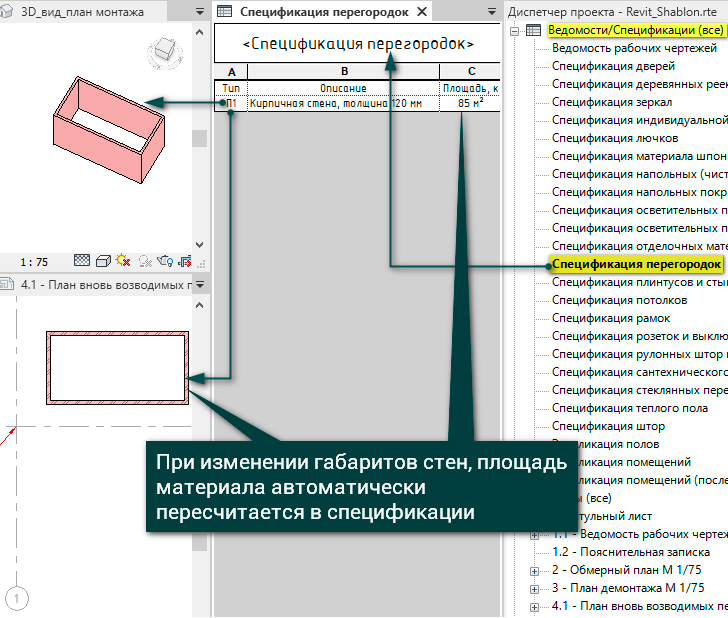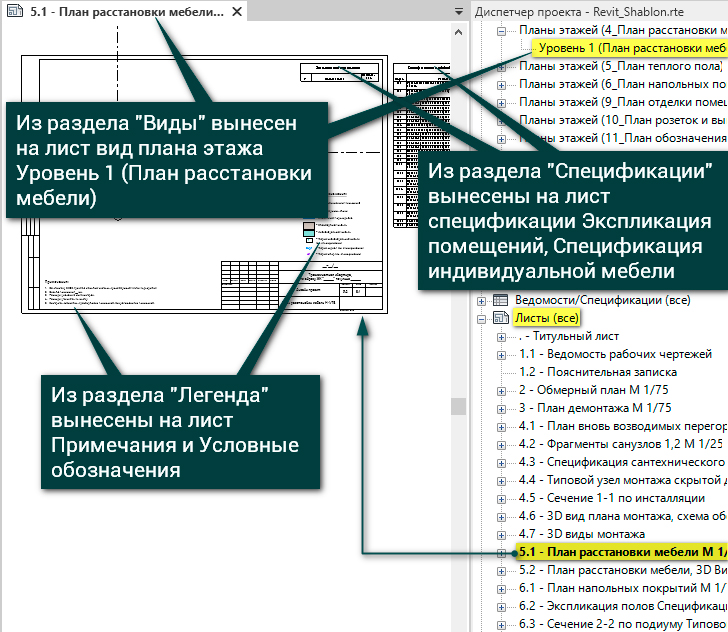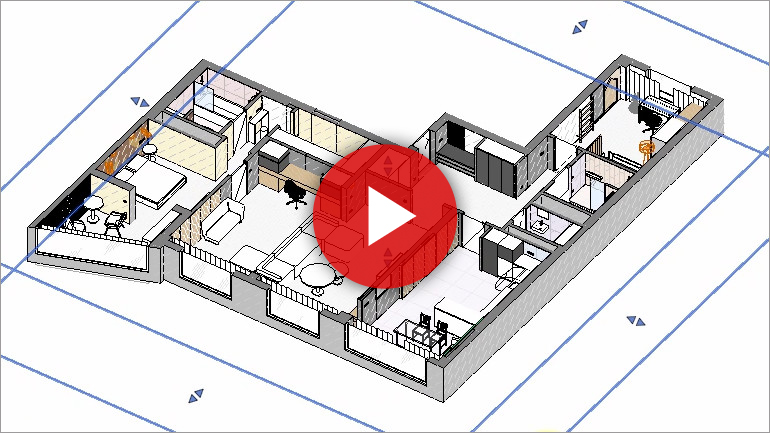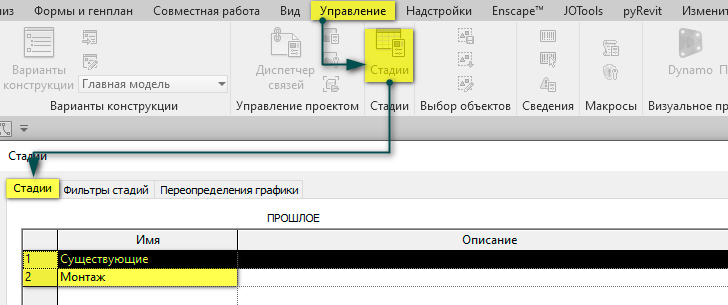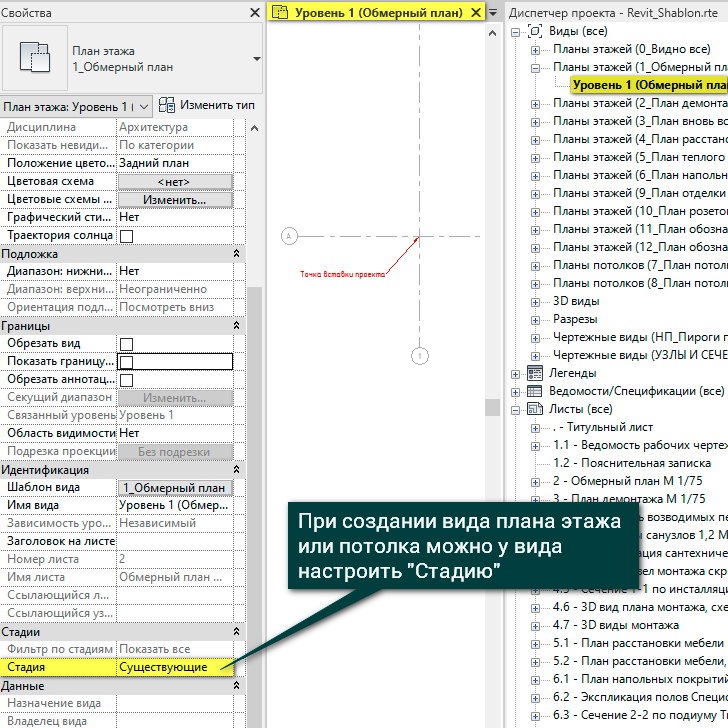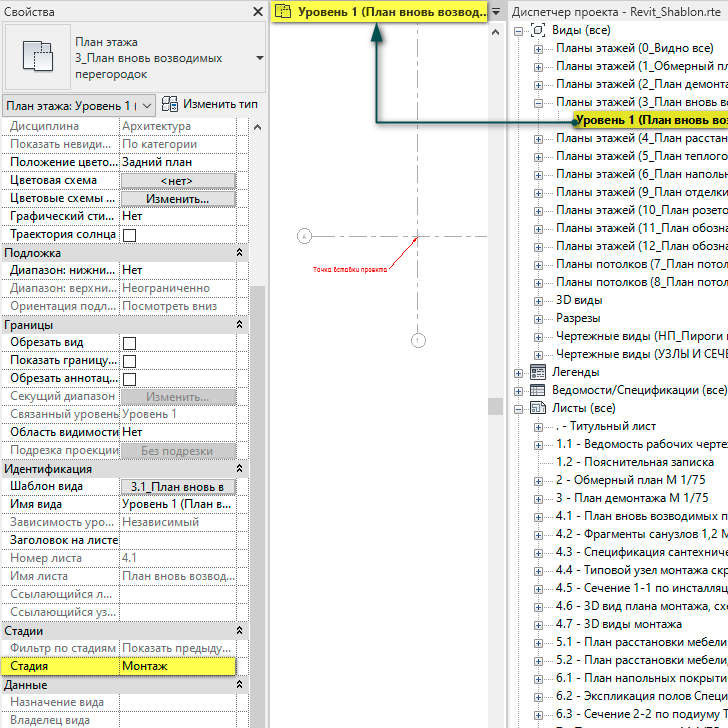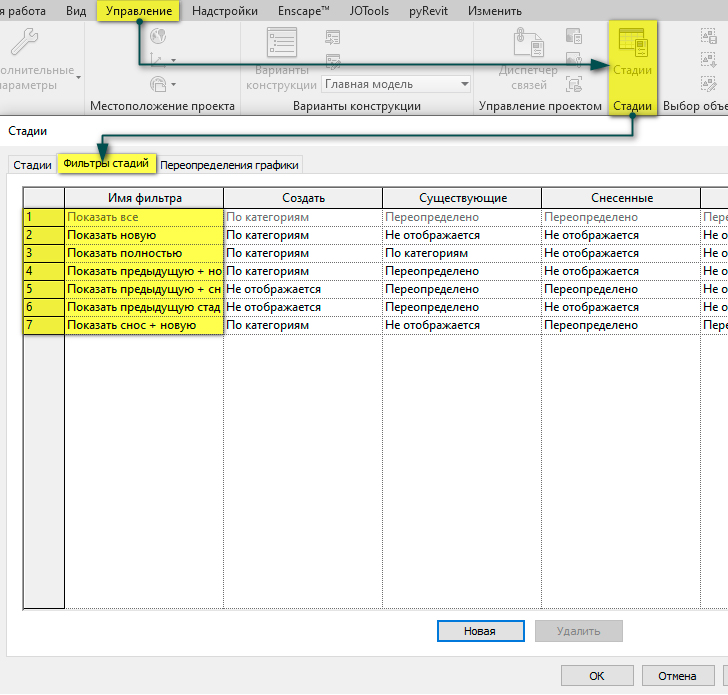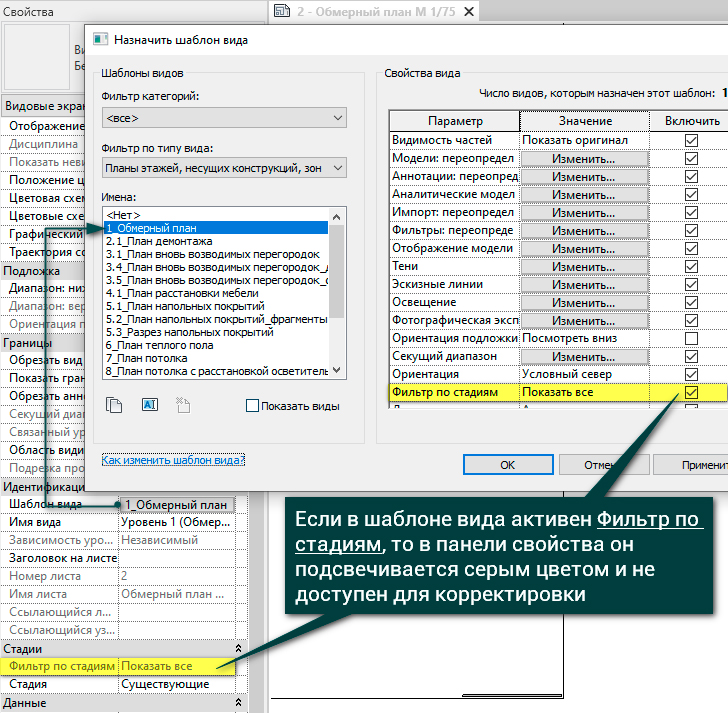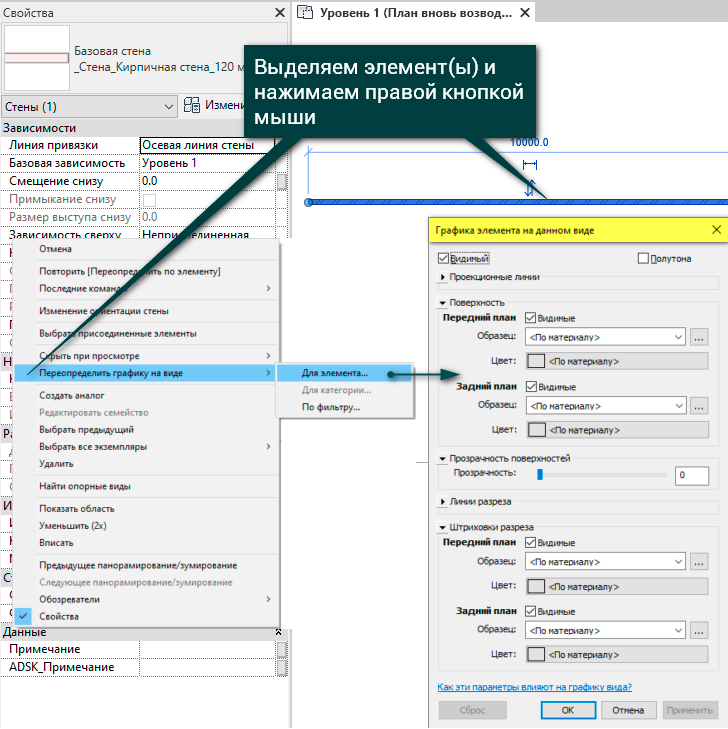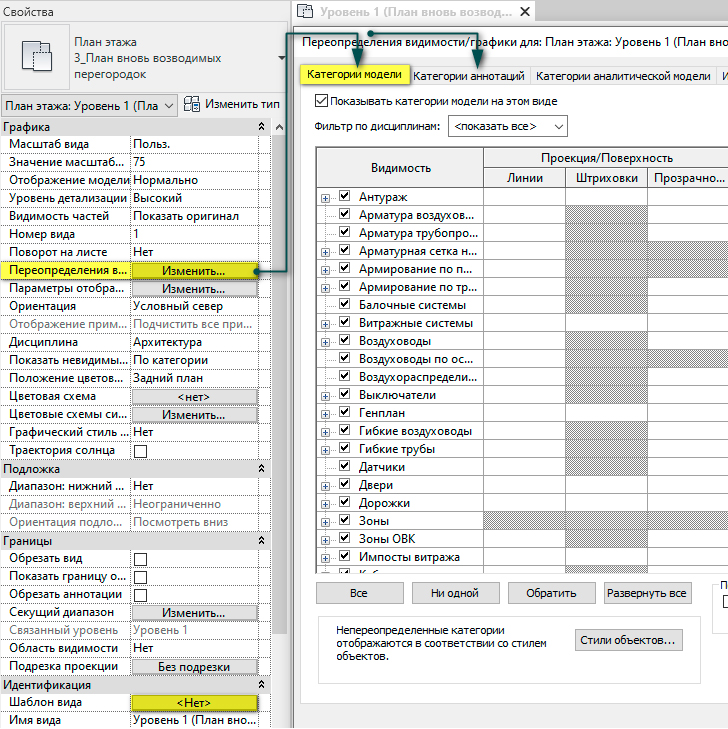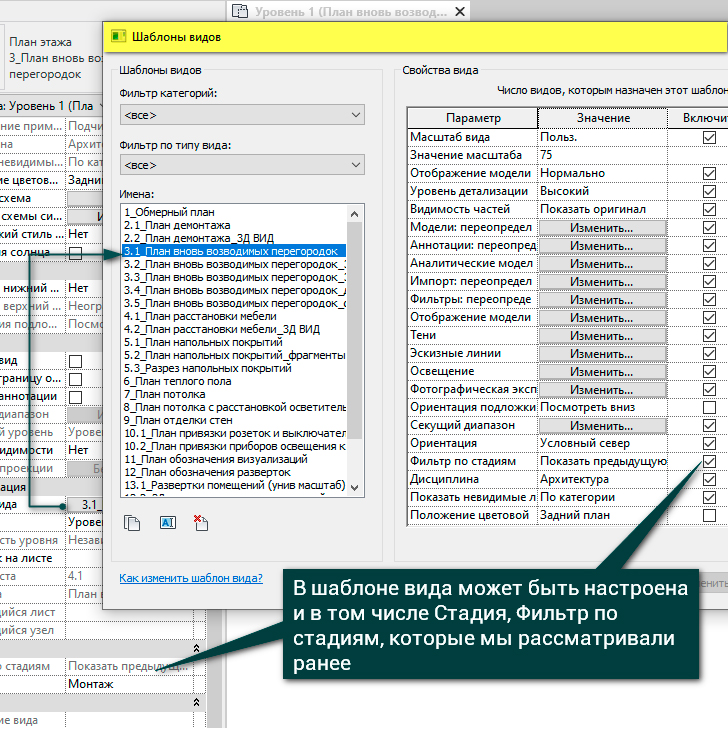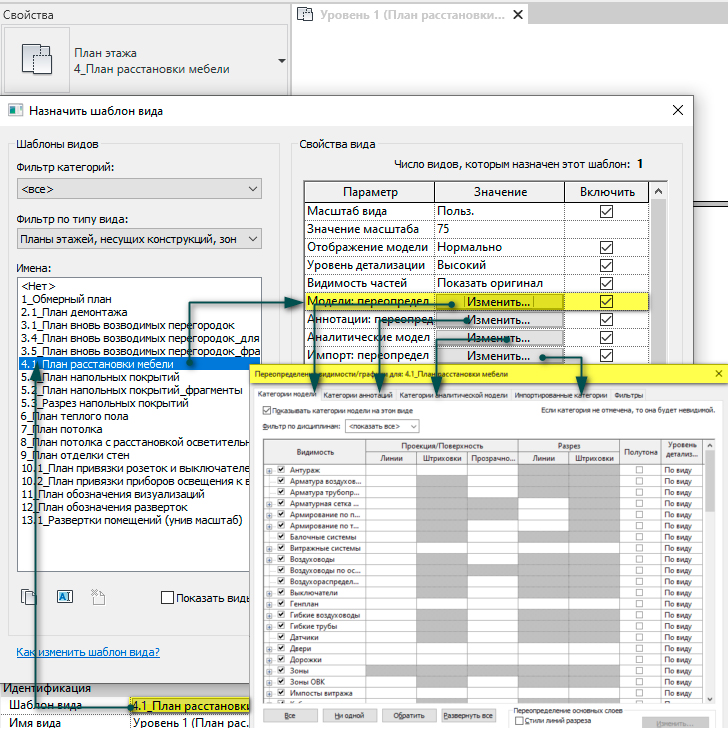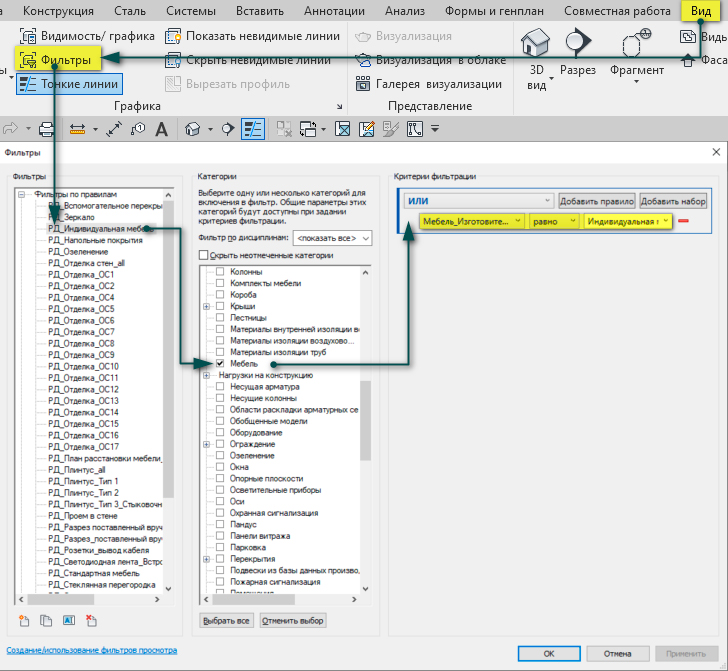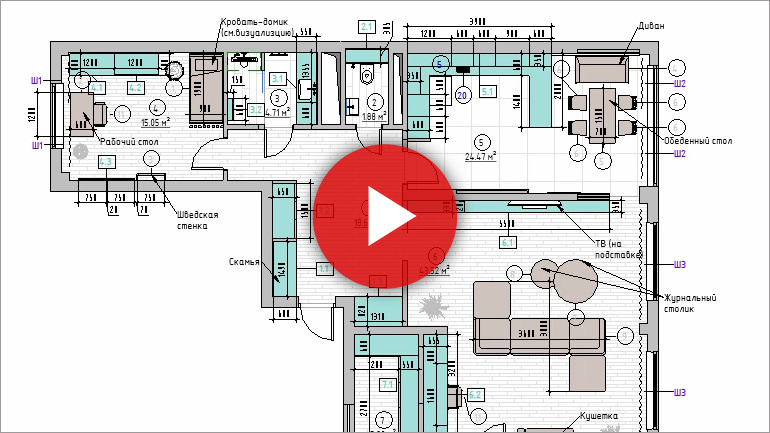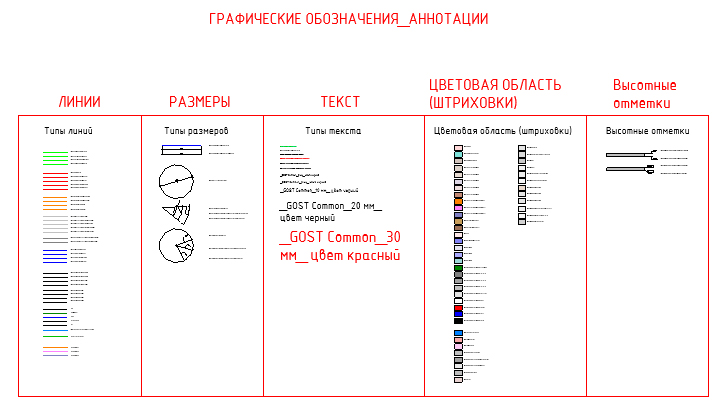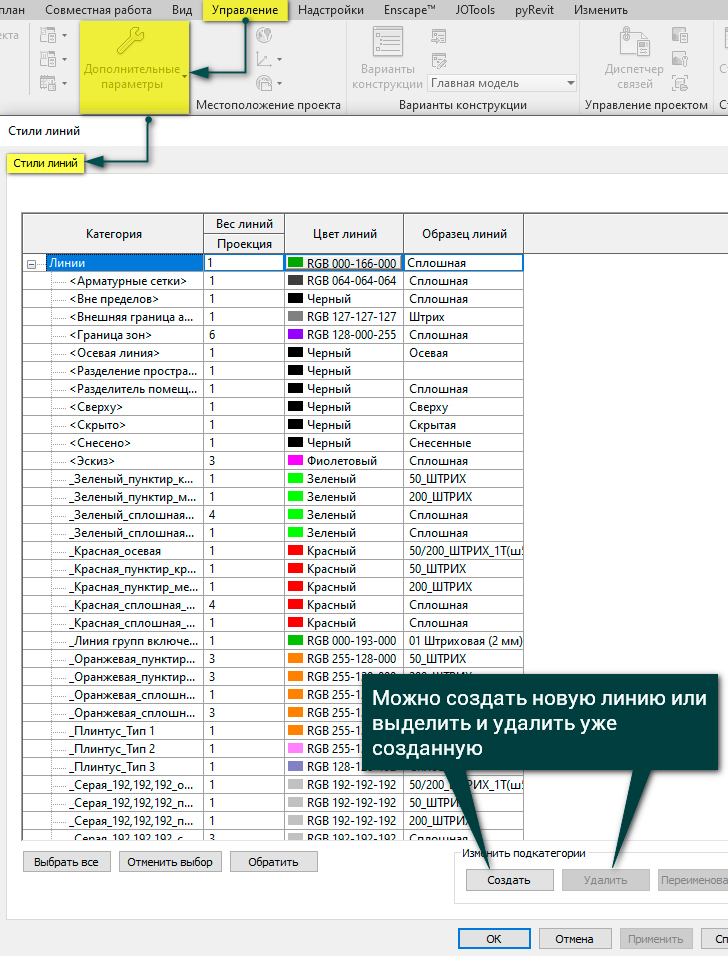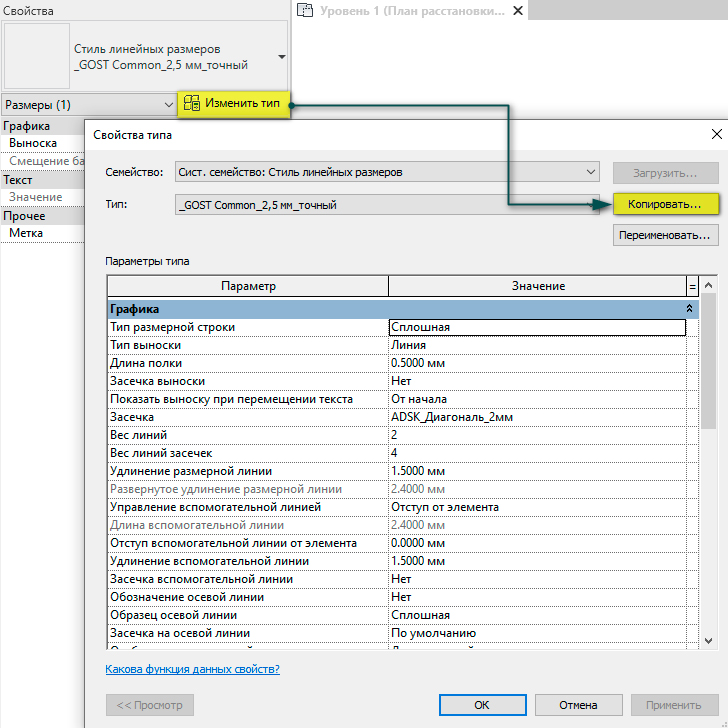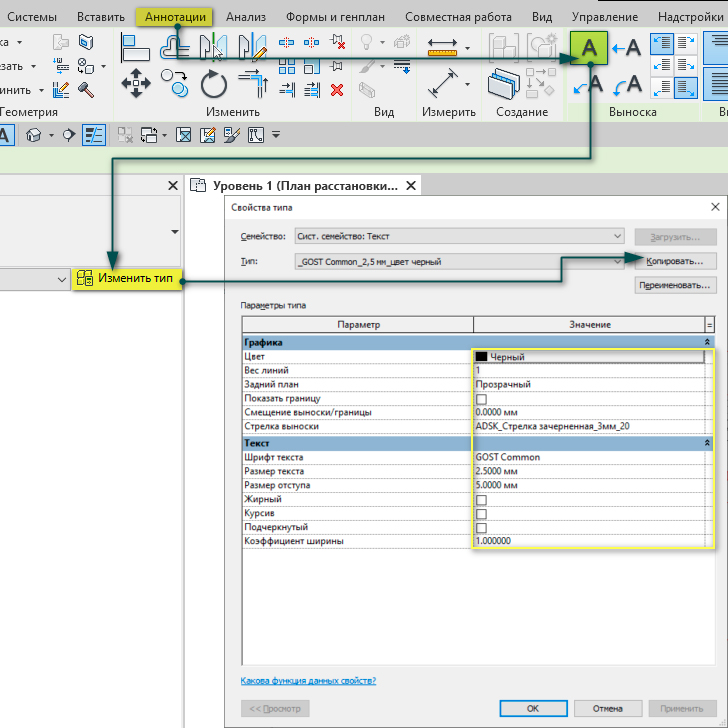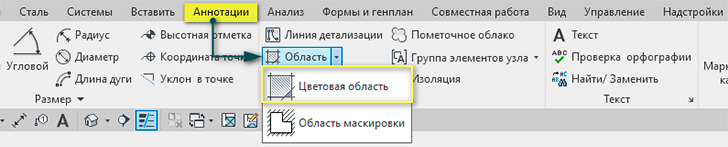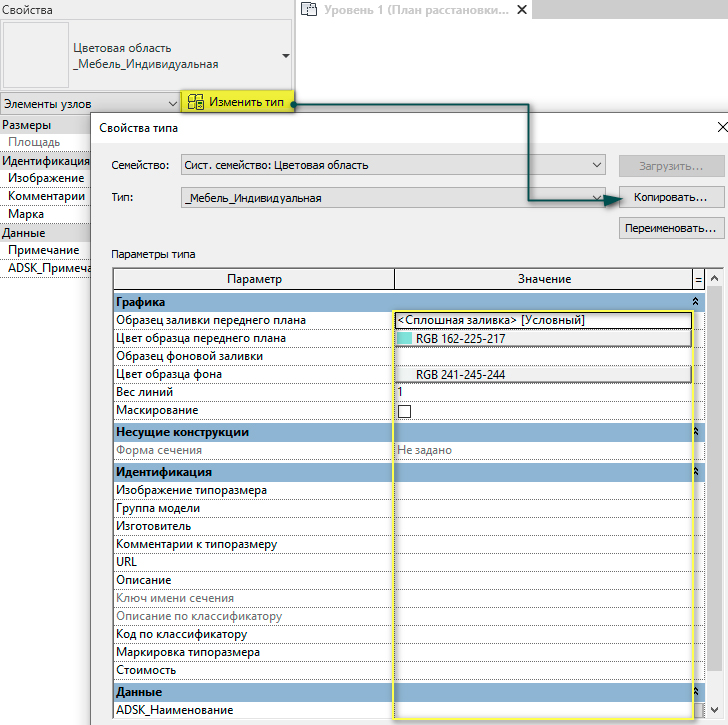Обобщенная модель ревит что это
Структура данных проекта в Autodesk Revit, типы семейств в Revit: элементы модели, базовые элементы, элементы вида.
В данной статье мы познакомимся с общей структурой данных проекта Revit.
Рассмотрим, какие бывают типы семейств и чем они отличаются.
Все элементы любого файла проекта в Revit делятся на три основные группы – элементы модели, базовые элементы, элементы вида (Рис.1).
Все элементы в проекте являются Семействами (Family). BIM-модель в Revit, будучи цифровым аналогом реального объекта строительства, представляет собой совокупность семейств, собранную по определенным правилам.
Семейства могут быть двумерными, трехмерными или комбинированными. Примерами трехмерных семейств могут служить семейства стен, дверей и окон, которые соответствующим образом отображаются в изометрическом виде и на виде в плане. Примерами двумерных семейств, не требующих трехмерных представлений, являются семейства элементов оформления видов. Семейство мебели представляет собой пример комбинированного семейства: трехмерное представление для отображения в изометрических видах и упрощенный двумерный контур для отображения на виде в плане.
В Revit семейства могут быть трех видов:
На основе системных семейств создаются основные элементы здания, такие как стены, крыши, потолки, полы и другие элементы, формирование которых выполняется на строительной площадке. Элементы, определяющие среду проекта – уровни, сетки, листы чертежей и видовые экраны, также представляют собой системные семейства.
Набор системных семейств заранее определен в базовых шаблонах проекта Revit. Как правило, к системным семействам относятся все Основы и Базовые элементы модели.
Поскольку системные семейства определены заранее, по сравнению с семействами стандартных компонентов и контекстными семействами они характеризуются наименьшими возможностями настройки, но обладают более широким набором интеллектуальных функций. Размеры созданной в проекте стены автоматически изменяются в соответствии с размещаемыми в ней окнами и дверями. При этом перед размещением не требуется вырезать в стене проемы.
На основе семейств стандартных компонентов, как правило, создаются те компоненты зданий, которые изготавливаются и приобретаются отдельно, доставляются и устанавливаются в здании или вокруг него, например, окна, двери, шкафы, приборы, предметы меблировки и компоненты для озеленения. Кроме этого, к семействам стандартных компонентов относятся те элементы аннотаций, для которых предусмотрена стандартная процедура адаптации, например, обозначения и основные надписи.
В отличие от системных семейств, семейства компонентов создаются с помощью специального редактора во внешних файлах (с расширением rfa) и затем загружаются в проект.
Контекстные семейства являются уникальными и служат для создания особых компонентов, предназначенных для конкретного проекта.
Примеры контекстных семейств:
Контекстные семейства создаются аналогично семействам компонентов, однако, как и системные семейства, они не загружаются из внешних файлов и не сохраняются в них. Они создаются специально для текущего проекта и не предназначены для использования в других проектах. Контекстные семейства могут быть двумерными или трехмерными; их можно включать в спецификации и при создании указать категорию, к которой они относятся.
В отличие от системных семейств и семейств компонентов, в контекстном системном семействе невозможно создать несколько типоразмеров, поскольку эти семейства предназначены для ограниченного использования в проектах.
Наличие большого количества контекстных семейств в проекте может привести к увеличению размера файла проекта и снизить эффективность работы системы.
На курсе «BIM-мастер Revit» помимо создания разного типа семейств мы рассматриваем настройки среды Revit и даем обширные теоретические знания. Вы научитесь настраивать шаблон под стандарты предприятия, создавать архитектурные, конструктивные и инженерные семейства.
Ревит 2018. Создание массива в семействе из вложенного семейства («Каркас несущий» или «Обобщенная модель», сдвиг)
Не надо путать красное с теплым.
Я вам говорю о способе создания вложенных семейств, а не об их категории. Любому семейству, созданному на шаблоне типовой модели, можно назначить категорию несущий каркас и сделать его общим. Тогда это семейство будет попадать в спецификацию несущего каркаса, но не будет вести себя как балка. У него не будет автоматизации стыков по торцам, не будет аналитики и тп. Но зато длина вложенного семейства будет именно та, которая установлена вручную или вычислена по формулам.
Если же пытаться вкладывать семейство, созданное на основе шаблона несущего каркаса, то в семействе вы еще можете добиться правильного поведения уголка. Но как только вставите его в проект, у вас начнутся проблемы, потому что ревит начнет применять к уголкам различные системные свойства балок. Уголки начнут произвольно менять длину, смещаться и тп.
Отличить семейство, созданное на шаблоне типовой модели, от семейства на шаблоне несущего каркаса можно по неудаляемым плоскостям в последнем. По этим плоскостям как раз выставляется системный параметр «Длина».
Семейство «250_Уголок равнополочный (ГОСТ 8509-93)(НесКаркас_Балка).rfa», которое вы пытаетесь использовать, как раз создано на шаблоне несущего каркаса. Его нельзя использовать как вложенное. Оно только для проекта.
Не надо путать красное с теплым.
Я вам говорю о способе создания вложенных семейств, а не об их категории. Любому семейству, созданному на шаблоне типовой модели, можно назначить категорию несущий каркас и сделать его общим. Тогда это семейство будет попадать в спецификацию несущего каркаса, но не будет вести себя как балка. У него не будет автоматизации стыков по торцам, не будет аналитики и тп. Но зато длина вложенного семейства будет именно та, которая установлена вручную или вычислена по формулам.
Если же пытаться вкладывать семейство, созданное на основе шаблона несущего каркаса, то в семействе вы еще можете добиться правильного поведения уголка. Но как только вставите его в проект, у вас начнутся проблемы, потому что ревит начнет применять к уголкам различные системные свойства балок. Уголки начнут произвольно менять длину, смещаться и тп.
Отличить семейство, созданное на шаблоне типовой модели, от семейства на шаблоне несущего каркаса можно по неудаляемым плоскостям в последнем. По этим плоскостям как раз выставляется системный параметр «Длина».
Семейство «250_Уголок равнополочный (ГОСТ 8509-93)(НесКаркас_Балка).rfa», которое вы пытаетесь использовать, как раз создано на шаблоне несущего каркаса. Его нельзя использовать как вложенное. Оно только для проекта.
Советы по разработке очень больших проектов в Revit
Многие команды имеют собственные стандарты BIM. Но что происходит, когда команда начинает работу над проектом значительно большим, чем когда либо приходилось выполнять в Revit. Применяются ли стандарты, подходящие для небольших проектов для сооружений в сотни тысяч квадратных метров?
Брайан Киш (Brian Kish), архитектор и менеджер проектов в AE7 в своей статье делится советами по созданию очень, очень больших проектов в Revit. Далее следует вольный пересказ этой статьи.
На примере Medyan One Mall — очень большого торгового центра, который сейчас строится в Дубае, Брайан делится опытом, который он получил в качестве BIM-менеджера на этом проекте.
1. Аппаратное обеспечение
Когда вы готовитесь к крупному проекту, следует обратить внимание на аппаратное обеспечение. Существует множество статей о том, как подобрать железо для комфортной работе в Revit. Помните, что настольные компьютеры легче поддаются модернизации, чем ноутбуки. Несколько планок дополнительной оперативной памяти и новая видеокарта несущественны в течении всего срока реализации проекта. Помните, время персонала, а не стоимость железа является самым существенным активом фирмы.
2. Стратегия
Определение того, как будут люди работать над проектом имеет решающее значение для успеха проекта, но слишком часто такие решения руководство принимает слишком поспешно. Ошибки в планировании становятся очевидны, после того когда работа над проектом в самом разгаре и уже невозможно, что либо изменить. Важно заранее провести серию стартовых встреч с участниками проекта, которые помогут определить рабочий процесс и предупредить проблемы, которые могут возникнуть. Обратите внимание на следующее:
Добавление: Протокол обмена с разными участниками проекта тесно связан с системой управления документами, которая должна быть адаптирована для хранения чертежей. В роли системы управления проектной документацией могут выступать и облачные решения от Autodesk.
Необходимо заранее проверить соответствие системы управления проектной документации требованиям законодательства, возможностям интеграции с Revit, простотой и легкостью использования всеми участниками проекта, даже с теми, которые непосредственно не участвуют в проекте, например с поставщиками оборудования. Помните систему управления документацией часто невозможно сменить, когда большой проект в самом разгаре.
3. Разделение модели
Больше моделей не означает большую эффективность. В малых и средних проектах хватит и одной модели, но стремление разделить большую модель часто приведет к большей путанице, чем к порядку и эффективности. Каждый в команде, от моделера до директора имеет собственное представление о том, как должна быть поделена модель. Имея виду то, как разбиваются модели, каждое деление модели должно быть тщательно продумано.
Помните, наличие большого количества ссылок приводит к долгому открытию модели и падению производительности модели. Вместо этого отключайте рабочие наборы, которые не требуются для решения конкретных задач. Используйте любые методы для работы повышения производительности модели и делите модель, когда больше ничего не помогает. Вот несколько факторов, которые нужно учитывать при работе с моделью:
А. Количество моделей будет увеличиваться по мере продвижения работы с моделью. Очень крупные проекты вообще развиваются не по плану, поэтому невозможно предсказать то количество моделей, которое будет необходимо в конечном итоге. Когда у вас близок ключевой срок сдачи чертежей, отложите деление модели, ведь многое может пойти не по плану. После сдачи документации проведите мозговой штурм, протестируйте различные варианты и примите решение по разделению модели.
Б. Над крупным проектом обычно работает несколько офисов, географически расположенных, как в разных точках земного шара, так и в одном городе. Создание локального хостинга рабочих файлов модели будет отличным решением, которое поможет резко повысить производительность модели, время открытия и синхронизации. Стремитесь ограничить команду моделеров каждой части модели до шести, восьми человек (максимум 15 человек в период сдачи этапов проекта). Чем большее количество сотрудников будет подключено к каждой части модели, тем сильнее будет нагрузка на производительность.
В. Есть два основных принципа деления модели: по пространству или типам компонентов. Первый вариант — это деление модели по частям, этажам, уровням, корпусам и т.д. Это легко и понятно. Недостаток этого метода в том, что различные компоненты здания, которые должны быть связаны и управляться вместе, оказываются разделены по разным файлам. Второй способ — это деление по связанным компонентам. Например, модель внешней оболочки здания, модель всех стен, окон и дверей, модель подвесных потолков и т.д. Однако при внесении существенных изменений в одну область проекта требуется открывать много моделей. Другим соображением для такого подхода является то, что некоторые семейства имеют тесную связь с хозяином, например семейства «по-грани».
Деление архитектурной модели в проекте Medyan One Mall.
Брайан сообщает интересную подробность. На этапе проектирования они захотели разделить модель связанных компонентов на пространственные части, что бы эту часть выполнять непосредственно в офисе в Дубае. Однако вместо этого сохранили модель связанных компонентов и купили несколько дополнительных рабочих мест для использования их в качестве удаленных рабочих машин.
Также Брайан любезно поделился диаграммой деления модели.
Revit
Моделирование
В модели Revit каждый лист чертежа, 2D- и 3D-вид, а также спецификация передают информацию из одной и той же виртуальной модели здания. При работе с моделью здания Revit объединяет информацию из всех представлений проекта. Программа автоматически согласовывает изменения, внесенные в любой части проекта, включая виды модели, листы чертежей, спецификации, разрезы и планы.
Элементы
Элементы — это строительные блоки 3D-модели. Они представляют собой реальные компоненты, которые проектировщик добавляет в модель.
Некоторые элементы, такие как стены, окна и балки, являются трехмерными и отображаются на всех видах. Эти элементы можно рассматривать как компоненты, существующие в здании. Другие элементы, например марки, размеры и разные типы аннотаций, отображаются только на том виде, где они размещены.
Такие элементы поддерживают правила и взаимосвязи в проекте. Например, при присоединении крыши к стенам между элементами устанавливается взаимосвязь. Эти правила и взаимосвязи упрощают изменение модели.
Параметры
Параметры определяют размер, форму, положение, материал, и прочую информацию об элементах модели.Параметрическое моделирование подразумевает тесную взаимосвязь всех элементов проекта, что позволяет координировать работу и управлять изменениями в Revit. Взаимосвязи устанавливаются автоматически программой либо создаются пользователем в процессе работы. Вот несколько примеров.
Семейства
Все элементы, добавляемые в модель Revit, объединяются в семейства. К таким элементам относятся стены, двери, несущие элементы, механическое оборудование, а также элементы аннотаций, такие как обозначения фасадов, марки дверей и линии сетки колонн.
Семейство является набором элементов с одинаковым назначением, общими параметрами и похожей геометрией. Например, размер столов может отличаться, но все размеры будут относиться к одному семейству столов. В Диспетчере проекта есть раздел, называющийся «Семейства».
Связанное содержимое
Основы моделирования
Сведения об отображении элементов, изменяемых на одном из видов, на остальных видах.
Основные сведения о зависимостях
Применение зависимостей для элементов в модели с целью установления и сохранения взаимосвязей между ними.
Загрузка и сохранение семейств
Для использования загружаемых семейств в проектах или шаблонах загрузите (импортируйте) их с помощью инструмента «Загрузить семейство».
Преимущества работы с Revit-шаблоном. Часть №1. Общие настройки.
Что такое Шаблон и для чего он нужен?
Шаблон в Revit (далее Шаблон) — это файл (.rte) с настроенной, под конкретные задачи, рабочей средой. На основе Шаблона создается новый файл проекта (.rvt).
В статье рассмотрен Шаблон для проектирования интерьеров из курса “Revit для дизайнеров интерьера”, в котором каждая функция Revit настроена под интерьерное проектирование и собран, накопленный годами материал:
Задача Шаблона – упростить и стандартизировать процесс проектирования; автоматизировать рутинные операции. Мы покажем из каких частей состоит и как настраивается пользовательский шаблон.
Любое проектирование начинается с создания файла проекта, а каждый новый файл проекта создается по Шаблону. Если у вас пока нет своего Шаблона, можно использовать “Архитектурный”, и адаптировать его под ваши задачи.
Чтобы создать файл проекта на основе Шаблона «Архитектурный» открываем стартовое окно программы, нажимаем «Создать» в окне «Новый проект». Через кнопку «Обзор» или из списка выбираем шаблона и нажимаем Ок.
Организация структуры диспетчера проекта
Видимость панелей диспетчера проекта можно включить так:
Вкладка Вид – Интерфейс пользователя
Понять для чего нужен диспетчер проекта проще всего на примере. Если вы занимаетесь проектированием квартир, то в вашем Шаблоне должны быть созданы все виды типовых планов этажа (квартиры) и планов потолков, которые вы чаще используете. Управление этими видами ведется через диспетчер проекта. В диспетчере вы настраиваете структуру проекта (сортировку, группировку, скрытие/отображение, именование, удаление и добавление видов).
Настроев диспетчер в Шаблоне вам не придется тратить время на создание видов и настройку структуры при создании нового файла. Необходимо лишь адаптировать то, что уже есть под конкретный проект.
Допустим, вы используете в каждом проекте план с цветовым зонированием. В Шаблоне создаем дополнительный вид (в ленте вкладка Вид – Виды в плане – План этажа…). Теперь при создании проекта на основе данного Шаблона уже не надо будет тратить время на данную операцию, вид с цветовым зонированием уже будет создан в файле проекта.
В диспетчере проекта можно организовать сортировку удобным для вас способом. Если выбрать орг. схему «Все», то виды планов этажей и потолков будут сортироваться по названию типоразмера вида.
В видео-уроке, который расположен ниже можно увидеть пример, как организовать структуру диспетчера проекта по необходимому вам параметру, например, по параметру Назначение вида.
Чертежные виды
Часто нас спрашивают: “Можно ли в Revit начертить какой-то узел линиями, как в AutoCAD?”
Да, для этого используют чертежные виды.
В Шаблоне возможно собрать множество чертежных видов.
Типовые узлы создаются аннотациями (аннотации – это линии, цветовые области, текст, размеры), которые не будут связаны с моделью.
Например, в проектах вы применяете типовую нишу для штор, один раз необходимо создать данный узел и загрузить в Шаблон, далее при создании нового проекта данный узел необходимо будет только корректировать. Заново создавать не надо.
Легенды
Легенды используют для создания примечаний и условных обозначений на листах.
Вы сэкономите кучу времени, если в Шаблоне уже будут созданы примечания и условные обозначения для каждого листа под вашу задачу.
Спецификации
В Шаблоне может быть настроено множество спецификаций, в которые будут автоматически извлекаться все необходимые параметры конструкций модели, начиная от площадей и объемов и заканчивая стоимостью и сроком эксплуатации материалов.
Пример. Вы создаете стену. Информация об этой стена автоматически заносится в готовую спецификацию, расположенную на нужном листе.
Листы
В Шаблоне можно проделать все рутинные операции: создать множество листов, которые вы чаще используете в проектах; на листы вынести соответствующие виды планов этажей или потолков; разместить необходимые спецификации, примечания, условные обозначения.
А далее, когда вы будете создавать новый проект на основе такого Шаблона, задача сведется к моделированию уникальной геометрии, а проектная документация будет формироваться на автомате.
И так мы разобрались, как можно организовать рабочую среду в Шаблоне. Теперь посмотрим, как это выглядит на практике.
В данном видео-уроке я покажу вам несколько примеров:
Стадии. Фильтр по стадиям
Стадии в Revit позволят показать модель на разных временных этапах проектирования (до реконструкции, после сноса и демонтажа, после возведения и т.д).
В программе Revit можно создать необходимое количество стадий.
Для проектирования интерьеров удобно использовать две стадии, которые могут называться «Существующая» и «Монтаж».
В нашем примере, стадию «Существующие» можно присвоить виду «Обмерный план».
К стадии «Монтаж» будут относиться ВСЕ остальные виды планов этажей и потолков.
Если выбрана стадия «Существующие», то на данном виде будут видны только те элементы, которым применена данная стадия.
И наоборот, если выбрана стадия «Монтаж», то на данном виде будут видны элементы, которым применена стадия возведения «Монтаж».
У каждого вида должен быть настроен фильтр по стадиям, их можно добавлять самостоятельно или использовать стандартные.
Управление – Стадии, вкладка Фильтры стадий
При проектировании интерьеров используются три фильтра стадий:
Фильтр по стадиям можно настроить в Шаблоне вида, если он применен. Если Шаблон вида не применен, то настройка осуществляется в панели свойства.
При создании новых видов планов этажей или потолков, им присваивается таже стадия и фильтр по стадиям что у последнего открытого вида.
Переопределение видимости и графики. Шаблоны видов, фильтры
Переопределять видимость и графику элементов в Revit можно несколькими способами:
Первый способ «ручной». Можно выделить один или несколько элементов, нажать правой кнопкой мыши – Переопределить графику на виде для элемента.
Третий способ (рекомендуемый) – назначение виду шаблона вида.
Создание/редактирование/удаление шаблона видов:
В ленте вкладка Вид – шаблоны видов – Управление шаблонами видов
Назначение шаблона вида
Шаблоны видов обеспечивают колоссальную экономию времени и единую стилистику проекта.
Во втором и третьем способах переопределения графики есть возможность настраивать переопределение по Фильтрам.
Фильтр — это правило, которое применяется к виду для переопределения видимости и графики элементов. Фильтры можно самостоятельно создавать/редактировать/удалять.
В Шаблоне может быть создано множество фильтров, которые необходимы для конкретных задач.
Фильтры можно применять конкретному виду, если не применен никакой шаблон вида.
Фильтры можно настраивать в шаблоне вида.
В данном видео уроке я покажу процесс создания шаблон вида. Разберемся как создать и добавить в него фильтр, и как применить данный шаблон вида к новому виду плана этажа.
Аннотации
Аннотации – это инструменты оформления проектной документации (линии, текст, размеры и выноски). Так же при помощи аннотаций в Revit можно создать типовые узлы.
Для стандартизации ПД необходимо во всех проектах использовать идентичные аннотации, следовательно они также настраиваются в шаблоне.
В Шаблоне должен быть создан набор типовых линий.
Стили линий можно создавать/редактировать/удалять.
В ленте вкладка Управление – Дополнительные параметры – Стили линий.
Для завершения создания эскиза цветовой области необходимо нажать на зеленую галочку в ленте – Выход из режима редактирования
Мы рассмотрели первую часть аспектов настройки Шаблона. Применив такой Шаблон к новому файлу проекта вам больше не придется настраивать диспетчер проекта, виды, шаблоны видов, стадии и фильтры. Не нужно создавать легенды, спецификации, листы и типовые узлы. Все ваши проекты будут иметь един стиль графической подачи и оформления. Это существенно экономит ваше время, нервы и трудозатраты.
В следующей части статьи мы рассмотрим, как можно наполнить свой Revit-шаблон типоразмерами системных и загружаемых семейств.